La fonction «Find My Device» de Microsoft est tellement plus qu’un simple localisateur de périphérique que c’est comme appeler une «voiture» rien de plus que quatre pneus et un volant. Le service en ligne est un puissant gestionnaire de PC à part entière, et sans doute plus efficace à cet égard que Windows lui-même.
Nous avons initialement couvert Find My Device lorsqu’il a fait ses débuts il y a environ six ans en tant que service destiné, évidemment, à retrouver un appareil perdu. Il a si peu changé que vous pouvez toujours utiliser les instructions de l’article d’origine pour l’activer.
La fonctionnalité avait beaucoup plus de sens lorsque Microsoft vendait des appareils qui pourrait être perdu, c’est-à-dire les téléphones Windows. Une fois que Microsoft a arrêté Windows 10 Mobile, vous pourriez penser qu’une grande partie de cette valeur a disparu. Au fil du temps, cependant, le contraire s’est produit.
Tout d’abord, nous réitérerons comment activer la fonctionnalité Localiser mon appareil de Windows 10, puis découvrirons les nombreuses façons de l’utiliser. C’est particulièrement utile si vous possédez plusieurs appareils ou gérez quelques ordinateurs portables que vos enfants utilisent lorsqu’ils apprennent à la maison.
Comment activer Localiser mon appareil
N’oubliez pas que Localiser mon appareil est un service Microsoft. Si votre PC est connecté à votre compte Microsoft, vous devez d’abord activer le fonctionnalités de gestion de Localiser mon appareil.
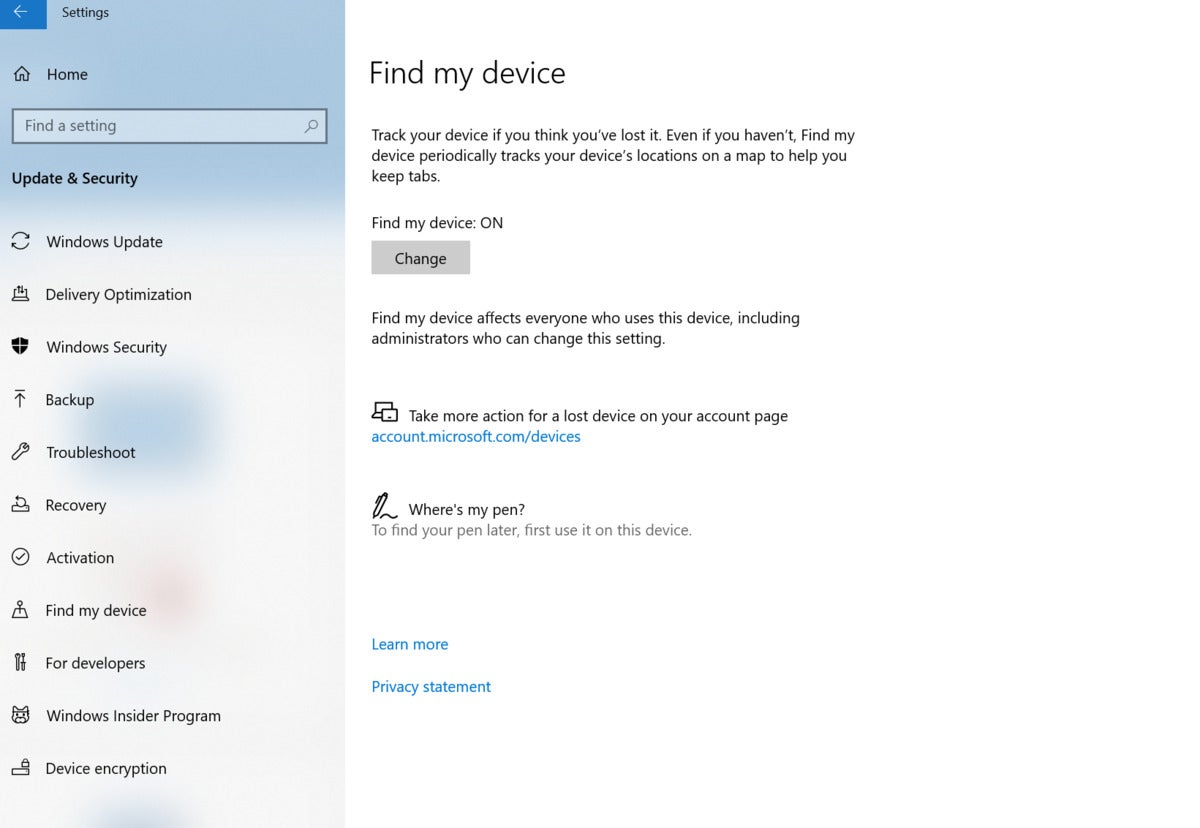 Mark Hachman / IDG
Mark Hachman / IDGVous pouvez rapidement activer «Localiser mon appareil» à partir du menu Paramètres de Windows 10.
Vous devrez inscrire votre PC spécifiquement dans le emplacement composant de Find My Device. (Microsoft fait cela pour votre vie privée.) Consultez notre histoire précédente sur la façon d’activer la fonction Localiser mon appareil de Windows 10, ou faites ceci: Accédez au menu Paramètres de Windows 10, puis Mise à jour et sécurité> Localiser mon appareil.
Que peut réellement faire Localiser mon appareil?
Localiser mon appareil et le Page « appareils » de votre compte Microsoft sont essentiellement les mêmes. Ajoutez l’URL account.microsoft.com/devices à vos favoris, car il s’agit de votre page d’accueil pour la gestion de vos PC. Vous devrez vous connecter avec votre compte Microsoft, si vous ne l’avez pas déjà fait.
Vous devriez voir une liste des appareils Windows associés à votre compte. Cela pourrait être un; il pourrait y en avoir plusieurs. En explorant la page, nous pouvons vous donner une meilleure compréhension de ce que Find My Device peut faire.
1. Il peut gérer les PC de votre famille
Dans l’angle supérieur gauche, vous verrez le mot « Appareils ». En dessous, vous pouvez voir un petit menu déroulant pour choisir les appareils à afficher. Il dira probablement Tout le monde par défaut, mais vous verrez également des options pour afficher le ou les PC appartenant à d’autres membres de votre famille, si vous les avez joints à un groupe familial pour, par exemple, gérer leur temps d’écran. Si vous avez une fille nommée Maria, par exemple, vous ne pouvez montrer que son ordinateur.
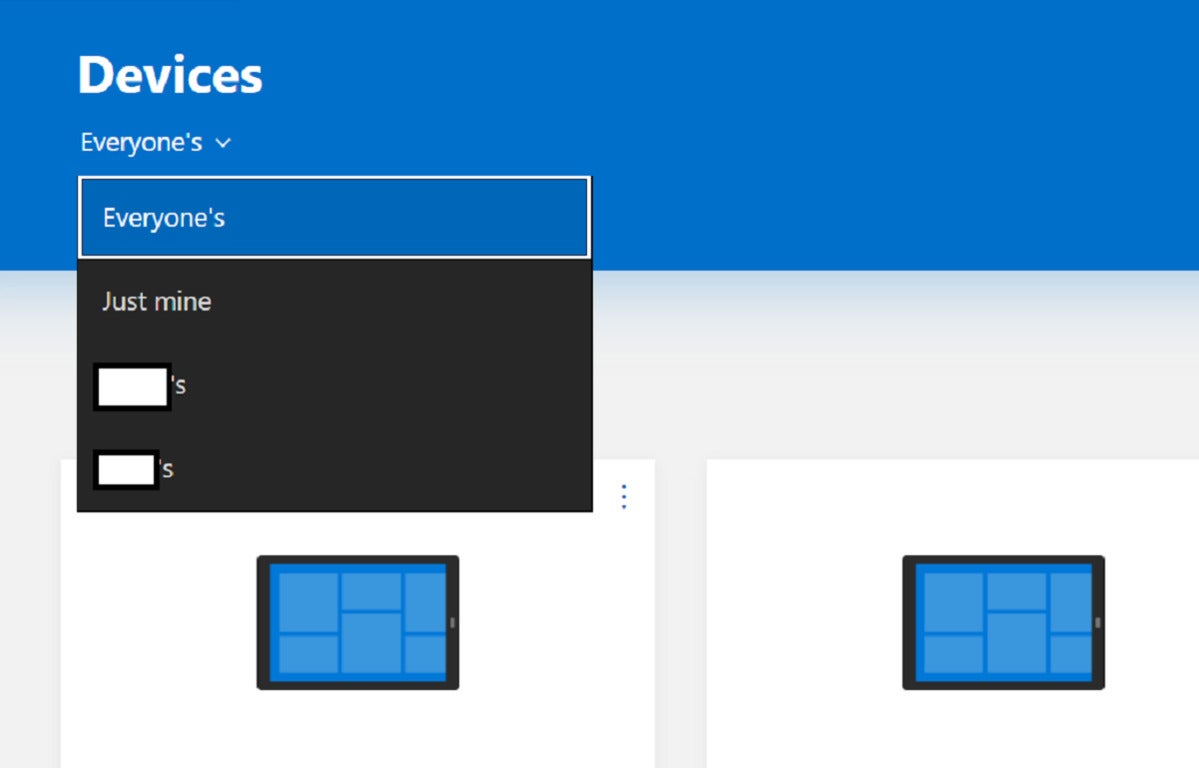 Mark Hachman / IDG
Mark Hachman / IDGSinon, l’onglet Vue d’ensemble juste en dessous des appareils vous montrera les autres appareils de votre propre écosystème personnel.
2. Il peut localiser votre appareil
À côté de l’onglet Vue d’ensemble se trouve le petit onglet «Localiser mon appareil». La grande majorité des PC n’ont pas de puces GPS activées, mais ils peuvent se connecter au Wi-Fi. Localiser mon appareil vous montrera une petite carte, ainsi qu’une liste des appareils que vous possédez. Si vous avez activé Localiser mon appareil sur le PC, ainsi que l’emplacement, il apparaîtra sur la carte.
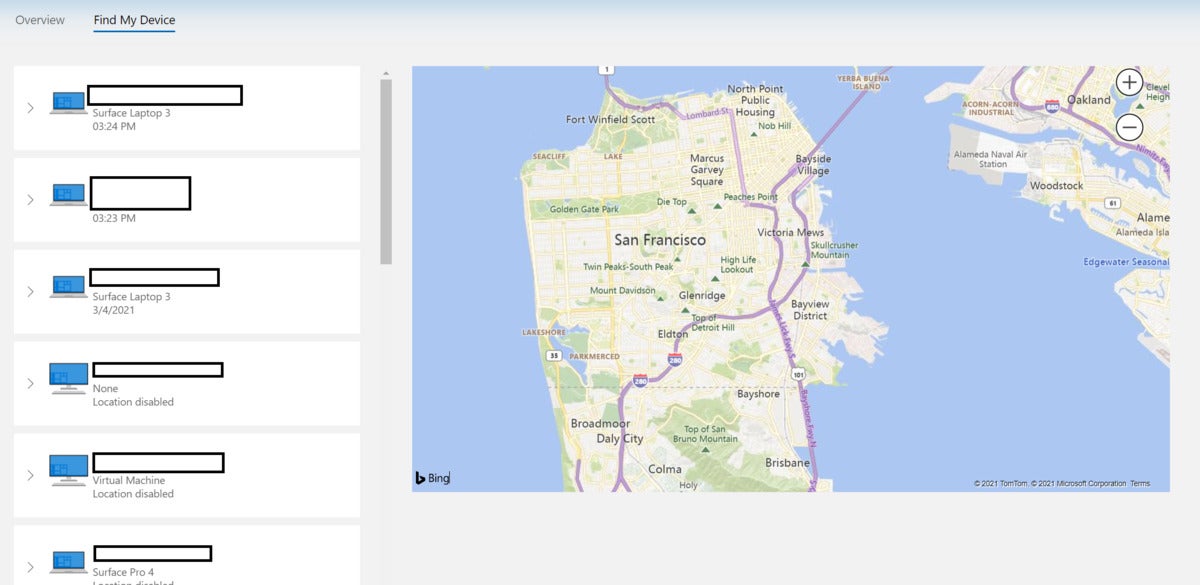 Mark Hachman / IDG
Mark Hachman / IDGSi votre PC se trouve à un emplacement particulier, le service Find Your Device placera son emplacement sur une carte.
3. Il peut localiser votre stylo
Nous n’avons pas essayé cela nous-mêmes, mais Microsoft peut suivre un stylo – enfin, en quelque sorte. Si votre PC est équipé d’un stylet que vous avez connecté, Localiser mon appareil peut vous dire quand et où vous l’avez utilisé pour la dernière fois avec ce PC, via sa connexion Bluetooth.
4. Vérifiez votre garantie et résolvez les problèmes
Le véritable avantage de l’utilisation de Localiser mon appareil, cependant, réside dans le fait que vous cliquez sur l’icône de l’appareil individuel. Vous obtenez un aperçu détaillé et bien conçu de ce qu’il y a à l’intérieur de votre appareil, de tous les problèmes qu’il pourrait rencontrer et de ce que vous devez faire pour les résoudre.
Par défaut, la page s’ouvre sous le Info et assistance languette. En supposant que votre appareil est enregistré auprès de Microsoft, vous pourrez vérifier l’état de votre garantie en un clic. Vous pouvez également ajouter le numéro de série de votre appareil à la base de données de Microsoft pour l’enregistrer pour toute couverture de garantie.
Juste à côté des informations sur la garantie, vous avez la possibilité de «Obtenir de l’aide en ligne». Étant donné que Microsoft a essentiellement retiré ses magasins physiques, il s’agit d’une opportunité de discuter avec un agent virtuel Microsoft pour aider à résoudre les problèmes avec votre appareil. Nous pouvons également confirmer que cette option apparaît avec les PC de marque Microsoft ainsi que le matériel tiers.
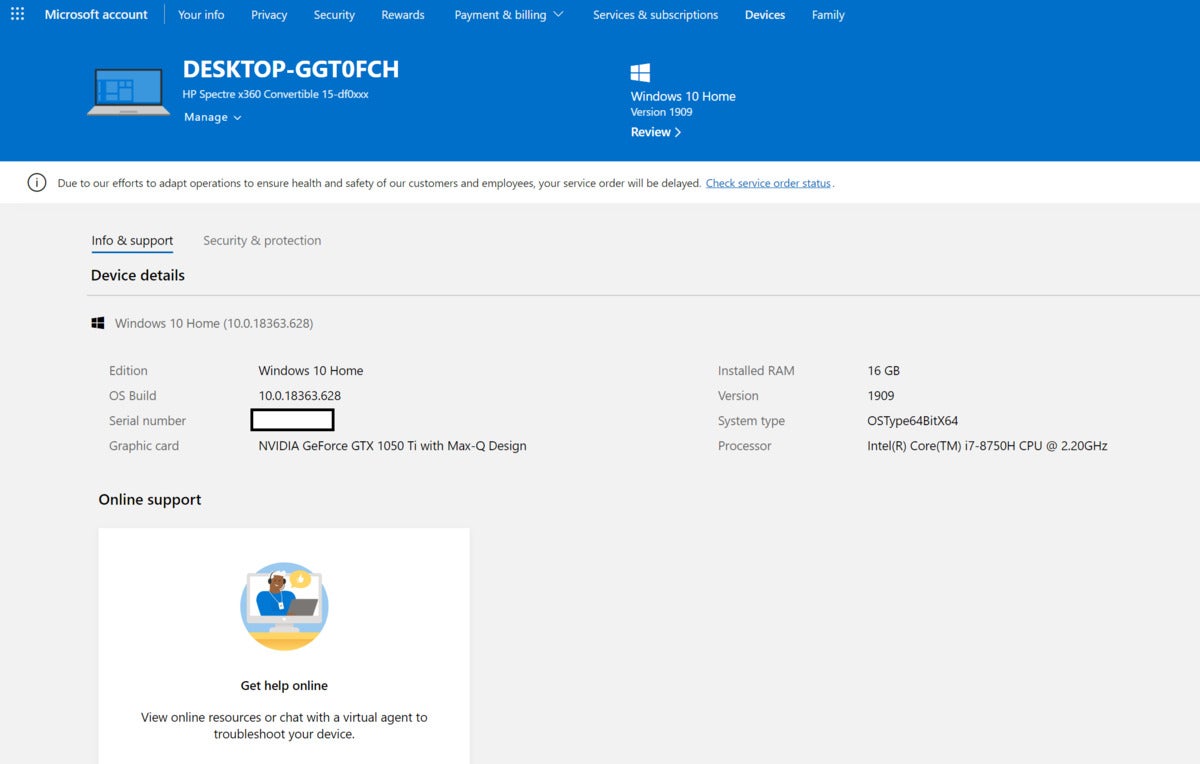 Mark Hachman / IDG
Mark Hachman / IDGLa page d’état Localiser mon appareil répertorie les fonctionnalités de base de l’appareil, puis une vue plus complète au fur et à mesure que vous faites défiler vers le bas.
5. Obtenez un rapport d’état
Tout en haut se trouve un simple aperçu de l’appareil, de sa version du système d’exploitation Windows, ainsi que du processeur, de la mémoire, du GPU, etc., y compris le numéro de série. C’est pratique, même si la page pourrait être améliorée. À côté de l’onglet «Info et assistance», vous verrez également un onglet «Sécurité et protection». Faites défiler vers le bas et vous pouvez même voir combien d’espace il reste au lecteur, ainsi que si BitLocker est activé. (Voici un guide du débutant sur BitLocker et comment il est utilisé pour protéger les PC perdus.) Si votre enfant commence à se plaindre de la lenteur de son PC, vous pouvez l’utiliser comme preuve pour lui demander de nettoyer son PC et de supprimer certains fichiers plus anciens. , plutôt!
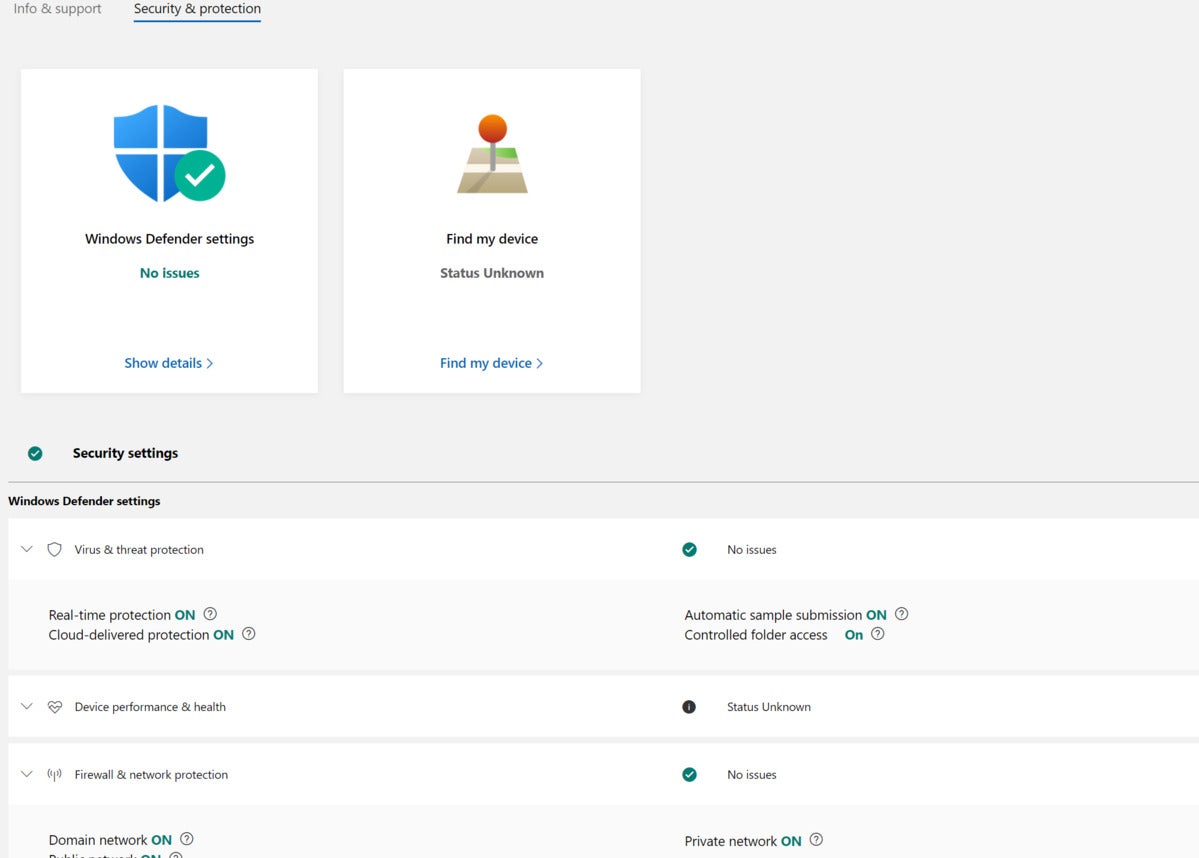 Mark Hachman / IDG
Mark Hachman / IDGIl y a encore plus de détails lorsque vous faites défiler vers le bas.
Sinon, voici ce qu’est le service «Find My Device» recentré: un moyen pour vous de vérifier les paramètres de sécurité du PC, si la protection antivirus est activée et à jour, si le pare-feu Windows est activé, etc. Windows Update a été exécuté pour maintenir l’appareil à jour.
6. Installer des applications à distance
Cette fonctionnalité est moins évidente, alors voici comment la trouver: Cliquez sur le Faire en sorte menu déroulant sous le nom de l’appareil pour voir une option pour Obtenez des applications. Cela vous mènera à l’application Microsoft Store, où vous pouvez rechercher une application, par exemple Hulu. La page de l’application vous fournira l’option «Installer / ouvrir» l’application, vous menant à une page où vous pourrez sélectionner parmi les appareils que vous gérez ou que vous avez récemment utilisés. Vous devriez pouvoir installer l’application à distance à partir de là.
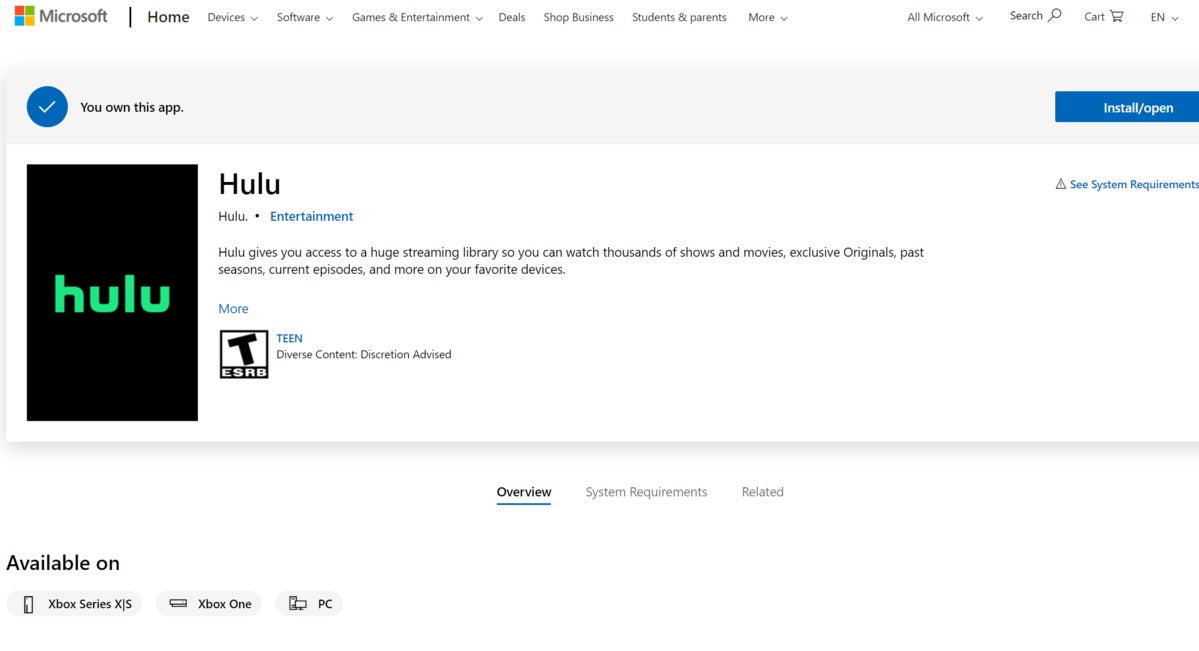 Mark Hachman / IDG
Mark Hachman / IDGTant que vous utilisez l’interface Localiser mon appareil, vous devriez pouvoir installer des applications à distance sur les appareils que vous possédez.
7. Il peut vous montrer votre téléphone associé
Si vous avez un téléphone Android lié que vous avez utilisé dans le cadre de votre téléphone (ou simplement comme moyen d’authentification à deux facteurs pour Windows ou d’autres applications), ce téléphone apparaîtra sur l’écran principal des appareils. Malheureusement, il n’offre vraiment pas beaucoup de détails en plus de simplement énumérer ce que c’est. Vous ne pouvez même pas suivre son emplacement, bien que vous puissiez déjà le faire avec la propre fonction de recherche de votre appareil de Google dans Android. Il est possible que Microsoft en rajoute à l’avenir.
L’essentiel, cependant, est que si vous avez simplement ignoré la fonctionnalité Microsoft «Find My Device» – «il est juste ici devant moi!» – vous manquez quelque chose. C’est tellement plus!



![[2023] 6 façons de copier / coller du texte brut sans formatage](https://media.techtribune.net/uploads/2021/03/5-Ways-to-Copy-Paste-Plain-Text-Without-Formatting-on-Your-Computer-shutterstock-website-238x178.jpg)






